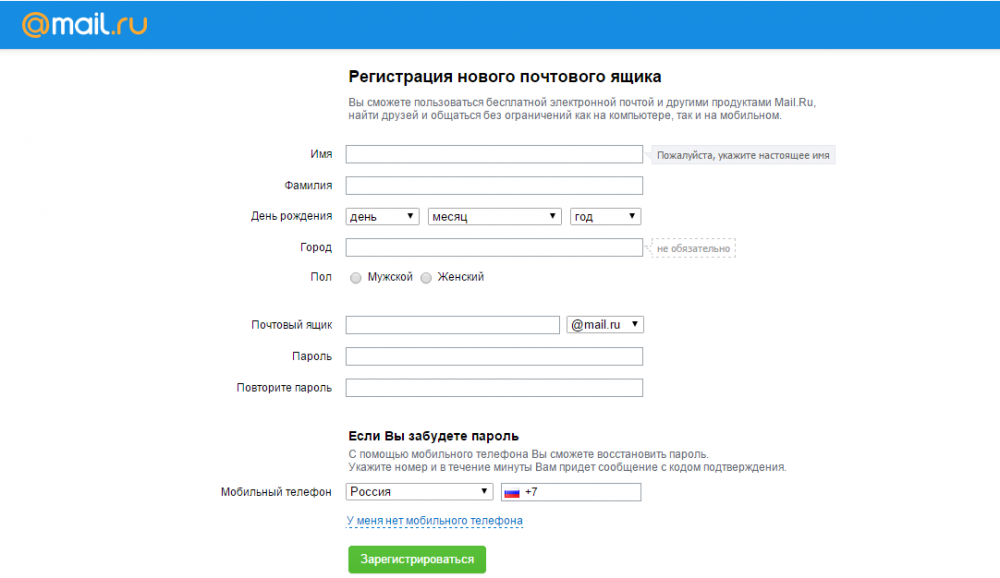Настройка почты mail.ru

Одним из наиболее популярных сервисов для электронной почты в нашей стране является бесплатная электронная почта от российской компании mail.ru. Почтовый сервис от компании mail.ru предоставляет своим пользователям немало различных функций и возможностей. Чтобы говорить о настройках данной почты, то, прежде всего вам нужно в ней зарегистрироваться. Сделать это совсем нетрудно. Первое что вам нужно будет сделать - это перейти в любом браузере на сайт mail.ru. В правом верхнем углу ищем и нажимаем на кнопку "Регистрация". После этого вы попадете в окно, в котором нужно будет заполнить форму регистрации. Даная форма не доставит вам затруднений, так как она является весьма стандартной.
Заполнив все графы в форме, нужно будет нажать кнопку зарегистрироваться. После этого выскочит новое окошко с капчей, то есть вам нужно будет ввести код с картинки, тем самым подтверждая, что вы не бот.
После всего этого вы попадете в свой почтовый ящик mail.ru. Здесь вам предложат добавить в этот ящик другие ваши почтовые ящики, загрузить фотографию и выбрать тему. Можете все это сделать, а можете просто пропустить. Затем вы попадете на главную страницу своего почтового ящика, который будет выглядеть примерно так.
Как видите, у вас уже будет несколько писем от команды mail.ru. Можете их проигнорировать, а можете прочитать. В принципе, в них ничего важного не будет.
Итак, теперь переходим непосредственно к настройкам данной электронной почты. Для этого в правом верхнем углу ищем пункт "Настройки" и жмем на него.

Откроется окно, в котором будут находиться все настройки вашей почты. Выглядеть это будет примерно так.
Давайте пройдемся по каждому пункту, который есть в настройках. Первый пункт - это "Работа с письмами". После того как вы нажмете на этот пункт, откроется новое окно, в котором можно будет задать основные параметры всех ваших писем и папок, в которых они хранятся.
В меню "Темы" вы можете выбрать фон вашего почтового ящика. В принципе, это вы уже делали в самом начале создании почтового ящика. Все фоны здесь разделены на категории. Выбираете нужный вам фон и опять же сохраняете свои действия.
Дальше идет меню "Папки". Здесь вы можете создать новые папки, удалить старые, очистить или просто зайти в уже существующие папки с письмами. Также в данном меню можно создать папку с паролем.
В меню "SMS-уведомления" вы можете добавить (если не добавили при регистрации) номер своего мобильного телефона. А затем включить бесплатные уведомления, которые будут приходить на ваш телефон. Также в данном меню можно настроить период отсылки смс-уведомлений.
В меню "Mail.Ru Агент" можно выставить настройки почтовому агенту. Mail.Ru Агент - это программка, которая делает общение через почту более удобным и доступным.
Дальше в настройках почтового ящика идет пункт "Имя отправителя и подпись". Здесь можно настроить имя и подпись, которая будет отображаться в отправленных вами письмах. По умолчанию здесь уже выставлены настройки.
Если вы хотите повысить безопасность своего почтового ящика, то сделать это можно в меню "Пароль и безопасность". Здесь вы можете изменить свой контрольный вопрос, который нужен для восстановления и задания нового пароля, сделать так, чтобы было показано время вашего последнего посещения и другое.
Меню "Фильтры и пересылки" предоставляют вам возможность своеобразной сортировки писем. Здесь можно добавить новые фильтры для писем или же удалить старые.
Также в почте mail.ru можно добавить и другие почтовые ящики. Можно добавить наиболее популярные на сегодняшний день почтовые сервисы. И благодаря этому всю вашу почту со всех почтовых ящиков можно будет просматривать через почту mail.ru.
Ну и последним меню в настройках этого почтового ящика является меню "Автоответчик". Данную функцию можно использовать, если например вы не отвечаете на входящее письмо в течение определенного периода времени. В принципе это и все настройки почты mail.ru. Все они довольно просты в использовании, но в тоже время весьма эффективны.